
ストリーミングチャットをエリアに配置しよう
( 8/10 アップデートが完了し、皆さんのエリアにも配置可能になりました!)
マップエディターで、エリアに「ストリーミングチャット」機能を追加する方法をご説明します。
「ストリーミングチャット」については、こちらの記事をご覧ください。
マップエディター
「配置物」を置こう
まず、ストリーミングチャットを使いたいエリアを「マップエディター」で開きます。
エリアでストリーミングチャットを使うには、ルームの入り口になる「配置物」が必要です。
ストリーミングチャットの入り口に使用する「配置物」を置きましょう。

下のツールの中から、「配置物」を選択します。
右下に「インベントリ」が開くので、置きたい配置物を選択。
置きたい場所でクリックすると、配置物が置けます。
「配置物」をストリーミングチャット用に設定しよう
設置した配置物を、ストリーミングチャットの入り口として設定しましょう。
配置済みの「配置物」を選択すると、メニューが開きます。
メニューの「設定」を選択してください。

すると、「配置物の設定」ウィンドウが開きます。
配置物にストリーミングチャット用の設定をしていきましょう!
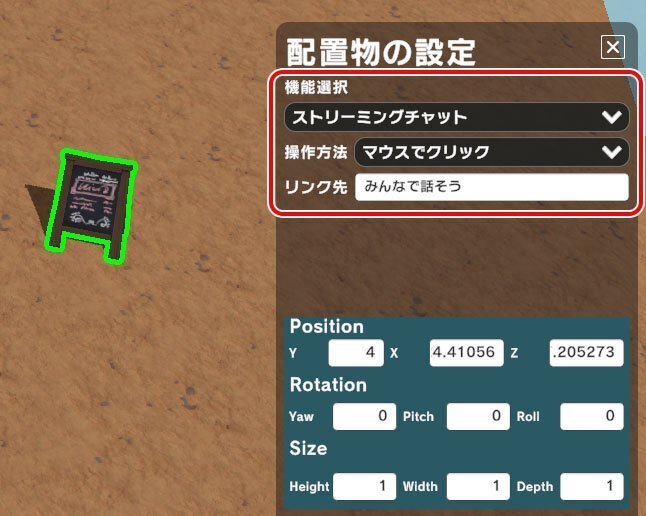
まず、「機能選択」の設定から始めましょう。
「機能選択」の内容によって、他の設定項目や内容が変わる場合があります。
機能選択
「ストリーミングチャット」を選択してください。操作方法
「マウスでクリック」を選択してください。
こうすると、エリア内で配置物を選択したとき、「機能選択」で設定した機能が動くようになります。リンク先
入力した文章が、ストリーミングチャットのルーム名になります。
話したい内容や、目的などを入力するのがおすすめです。
エリアを保存しよう
これで設定完了です!
今までの変更を「セーブ」して、エリアに入ってみましょう!
エリアに入って確認しよう
ストリーミングチャット用の配置物の設定が完了したら、エリアに入って確認してみましょう。

正しく設定できていれば、配置物を選択すると、ストリーミングチャットが開始できます!
(ストリーミングチャットの始め方についてはこちら)
エリアにストリーミングチャットを配置するについてご紹介させていただきました。
ライブやセミナー、ちょっとしたミーティングの会場などにも、エリアをご活用ください!
こちらの neem紹介ページ から、アカウント登録をよろしくお願いします!
プレイしたご感想など、是非アンケートやこちらの お問い合わせフォーム にお寄せください。
この記事が気に入ったらサポートをしてみませんか?
